Google క్యాలెండర్ ఆఫీస్ వెలుపల నోటిఫికేషన్ మీ లభ్యతను లేదా సందర్భానుసారంగా లభ్యతను చూపడానికి మిమ్మల్ని అనుమతిస్తుంది. మీరు ఆఫీసులో లేరని మరియు మీరు ఎంతకాలం దూరంగా ఉండవచ్చనే విషయాన్ని మీరు సౌకర్యవంతంగా వ్యక్తులకు తెలియజేయవచ్చు. ఈ ఫీచర్ని ఉపయోగిస్తున్నప్పుడు, మీరు తిరిగి వచ్చే వరకు Google క్యాలెండర్ మీటింగ్లను ఆటోమేటిక్గా తిరస్కరిస్తుంది.

Google క్యాలెండర్ ఆఫీస్ వెలుపల ఫీచర్ని ఉపయోగించడం
మీరు మీ కార్యాలయం నుండి బయటకు వెళ్లవలసి వచ్చినప్పుడు, మిమ్మల్ని సంప్రదించవలసిన వారికి తెలియజేయడం సహేతుకమైనది. ఇది క్లయింట్లు లేదా సహోద్యోగులు కావచ్చు. Google క్యాలెండర్ వెలుపల ఆఫీస్ ఫీచర్ని ఉపయోగించడం ద్వారా మీరు దీన్ని సులభంగా చేయవచ్చు.
కంప్యూటర్లో సెటప్ చేస్తోంది
కంప్యూటర్ని ఉపయోగించి, మీరు Google క్యాలెండర్ను కార్యాలయం వెలుపల సులభంగా సెటప్ చేయవచ్చు. చిట్కా: కొత్త ట్యాబ్ లేదా విండో పేజీలో మీ అన్ని Google యాప్లను యాక్సెస్ చేయడానికి Chrome మిమ్మల్ని అనుమతిస్తుంది.
- Google క్యాలెండర్ని తెరవండి.
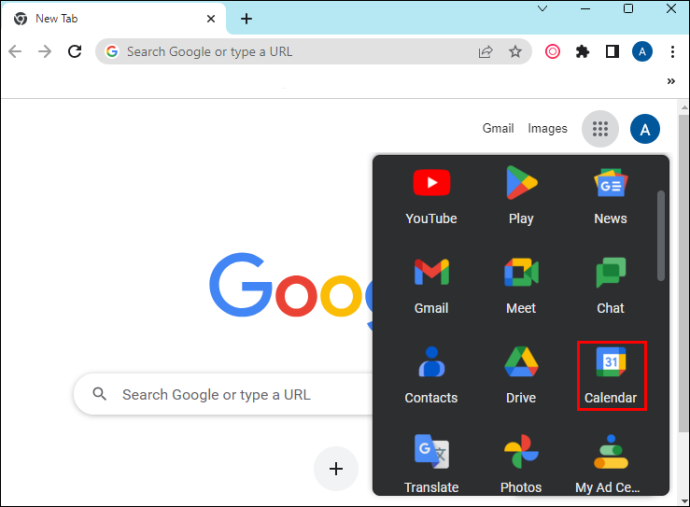
- 'సృష్టించు' ఎంచుకోండి.
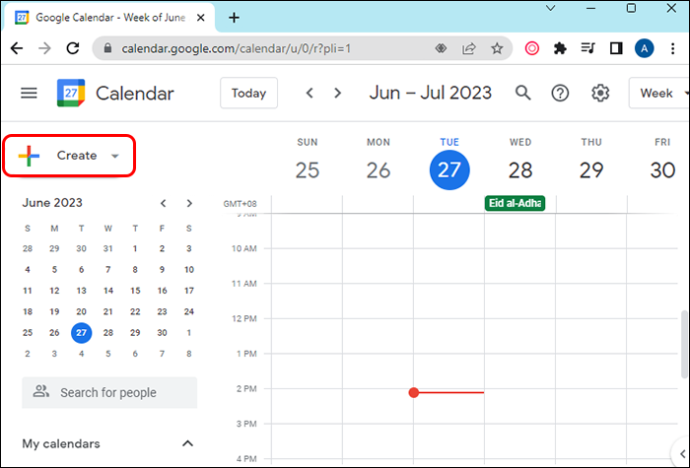
- 'ఆఫీస్ వెలుపల' ఎంచుకోండి.
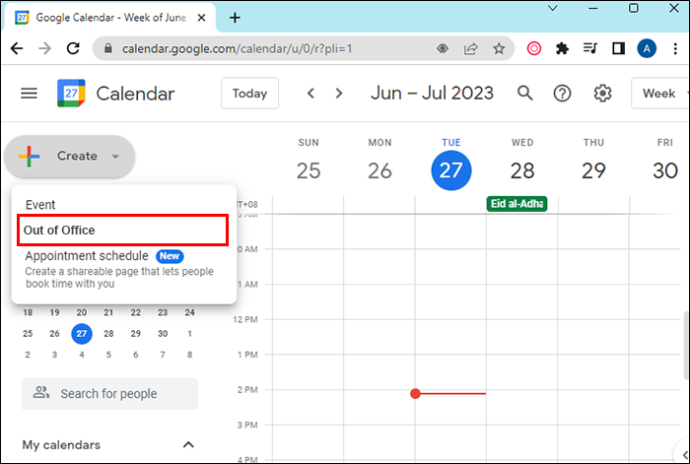
- ఈవెంట్ తేదీలను నమోదు చేయండి. మీరు నిర్దిష్ట వ్యవధిని కూడా జోడించవచ్చు.
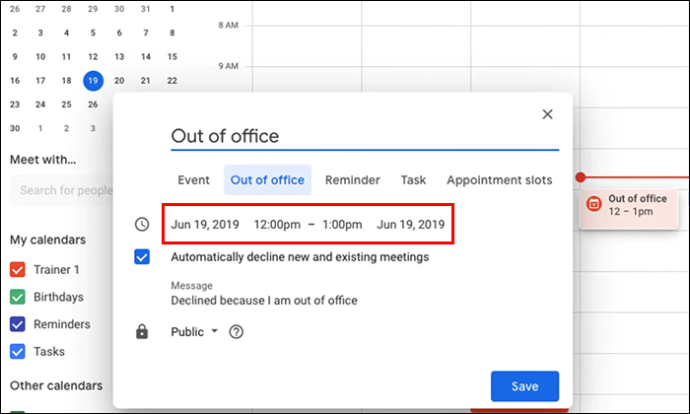
- తిరస్కరణ సెట్టింగ్లను మార్చవచ్చు మరియు మీరు తిరస్కరణ సందేశాన్ని జోడించవచ్చు.
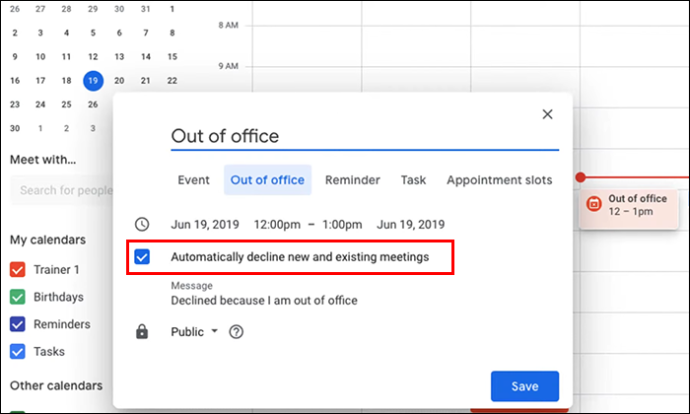
- 'సేవ్ చేయి' ఎంచుకోండి.
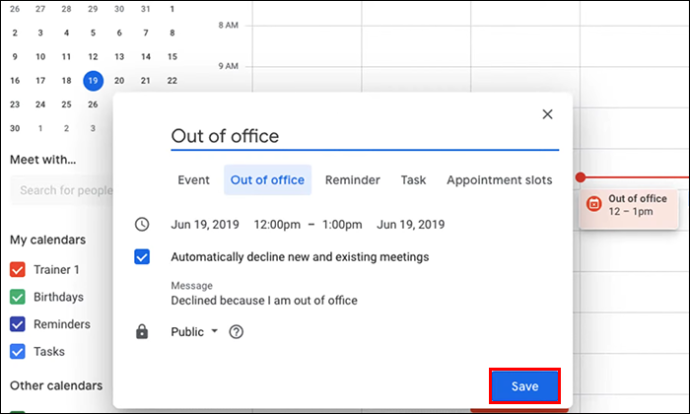
Android మరియు iOSలో సెటప్ చేస్తోంది
ఈ Google క్యాలెండర్ ఫీచర్ని Android మరియు iOS పరికరాలను ఉపయోగించి కూడా సులభంగా సెటప్ చేయవచ్చు. మీరు ఎక్కడ ఉన్నా దానితో సంబంధం లేకుండా పని చేయవచ్చు.
- Google క్యాలెండర్ని తెరవండి.
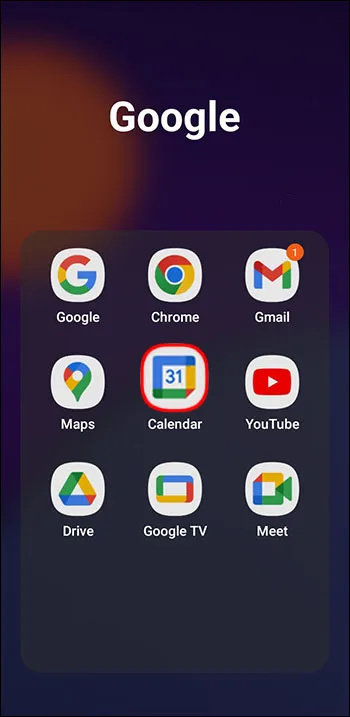
- ప్లస్ గుర్తుతో చూపబడిన దిగువన 'సృష్టించు'ని నొక్కండి.
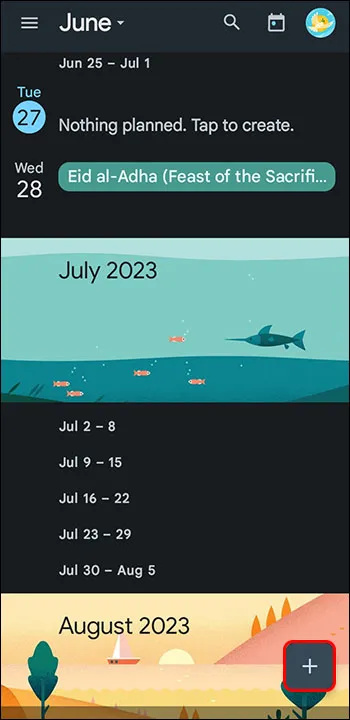
- 'ఆఫీస్ వెలుపల' నొక్కండి.
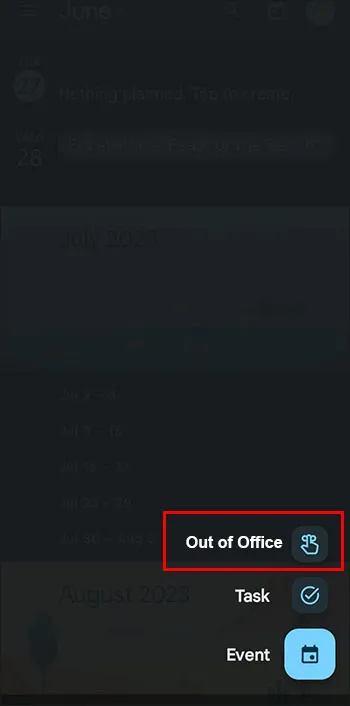
- మీరు కార్యాలయం వెలుపల ఉండాలనుకుంటున్న తేదీలను ఎంచుకోండి. మీకు కావాలంటే, మీరు సమయాన్ని కూడా పేర్కొనవచ్చు.
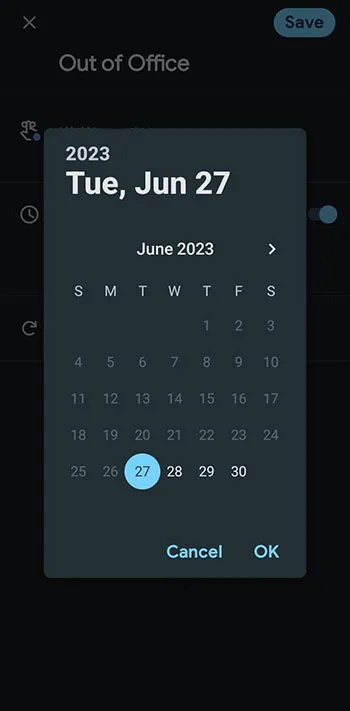
- సేవ్ నొక్కండి
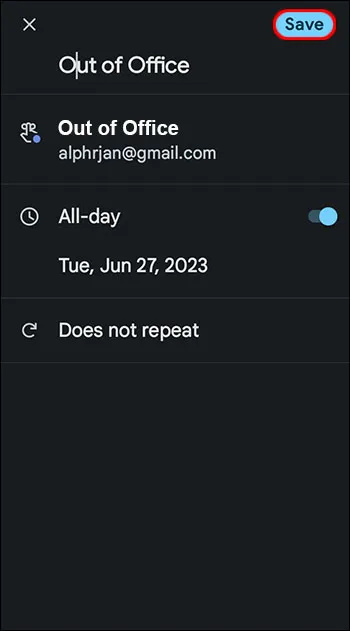
ఎంచుకున్న సమయం మరియు రోజుకి మించి పునరావృతమయ్యే ఆఫీసు వెలుపల ఈవెంట్లను షెడ్యూల్ చేయడానికి ఈ ఫీచర్ మిమ్మల్ని అనుమతిస్తుంది. మీ Google క్యాలెండర్లో ఆఫీసు వెలుపలను ఈవెంట్గా జోడించడం ద్వారా, క్యాలెండర్ ఆ సమయంతో అతివ్యాప్తి చెందే ఏవైనా ఈవెంట్ ఆహ్వానాలను తిరస్కరిస్తుంది. ఈ అవుట్-ఆఫీస్ పద్ధతి మిమ్మల్ని అన్ప్లగ్ చేయడానికి మరియు మీటింగ్ రిక్వెస్ట్లను పొందడాన్ని ఆపివేస్తుంది.
గమనిక: ఈ ఫీచర్ Google Workspaceకి పాఠశాల లేదా కార్యాలయం ద్వారా అందుబాటులో ఉంది. ఇది వ్యక్తిగత ఖాతాలతో పని చేయదు.
క్రొత్త వైఫైకి క్రోమ్కాస్ట్ను ఎలా కనెక్ట్ చేయాలి
పని గంటల కోసం కార్యాలయం వెలుపల Google క్యాలెండర్ని సెటప్ చేస్తోంది
మీ పని గంటల షెడ్యూల్ను అనుకూలీకరించడానికి Google క్యాలెండర్ మిమ్మల్ని అనుమతిస్తుంది. గతంలో, మీరు పని గంటలను ఒకే వ్యవధికి సెట్ చేసి, వారంలోని ఇతర రోజులకు పునరావృతం చేయాల్సి ఉంటుంది. Google క్యాలెండర్ వారంలోని ప్రతి రోజు పని గంటలను అనుకూలీకరించడానికి మిమ్మల్ని అనుమతిస్తుంది. క్యాలెండర్లను కూడా షేర్ చేయవచ్చు.
మీరు మీ పని వేళలను సెట్ చేసినప్పుడు మరియు ఎవరైనా ఆ గంటల వెలుపల మీటింగ్ని షెడ్యూల్ చేయడానికి ప్రయత్నించినప్పుడు, మీ లభ్యత గురించి వారికి తెలియజేస్తూ ఆటోమేటిక్ నోటిఫికేషన్ పంపబడుతుంది.
పని గంటలను స్వయంచాలకంగా నిర్ణయించే Google క్యాలెండర్ సామర్థ్యం మరొక సహాయక లక్షణం. ఇది మీ షెడ్యూలింగ్ చరిత్రపై ఆధారపడి ఉంటుంది. సూచనలు ఖచ్చితమైనవి కానట్లయితే, వాటిని మార్చవచ్చు.
ఆఫీసు వేళలను సెటప్ చేసేటప్పుడు, టైమ్ జోన్లు పట్టింపు లేదు. బదులుగా, Google స్వయంచాలకంగా సమయ మండలాలను అంచనా వేస్తుంది. ఇది ఏదైనా సాధ్యమయ్యే గందరగోళాన్ని తొలగిస్తుంది.
కార్యాలయం వెలుపల ఉన్నప్పుడు స్వీయ ప్రత్యుత్తరాన్ని సెటప్ చేస్తోంది
కొంతమంది వ్యక్తులు ఆఫీసు వెలుపల నోటిఫికేషన్ను సెలవు ప్రతిస్పందన అని కూడా పిలుస్తారు మరియు మీరు దూరంగా వెళ్తున్నప్పుడు దాన్ని జోడించడం వివేకం. స్వీయ ప్రత్యుత్తరాల కోసం మీ Gmail ఖాతాను సెటప్ చేయడం చాలా సులభం.
కంప్యూటర్లో సెటప్ చేస్తోంది
మీ కంప్యూటర్లో స్వీయ ప్రత్యుత్తరాన్ని సెటప్ చేయడం కొన్ని దశలను కలిగి ఉంటుంది. కానీ సరిగ్గా చేయడం వల్ల మీరు ఆశించిన ఫలితాన్ని పొందుతారు.
స్నాప్ 2020 లో పిపిఎల్ తెలియకుండా ss ఎలా
- Gmail తెరవండి.
- సెట్టింగ్లను తెరవడానికి ఎగువన ఉన్న గేర్ చిహ్నాన్ని ఎంచుకోండి.
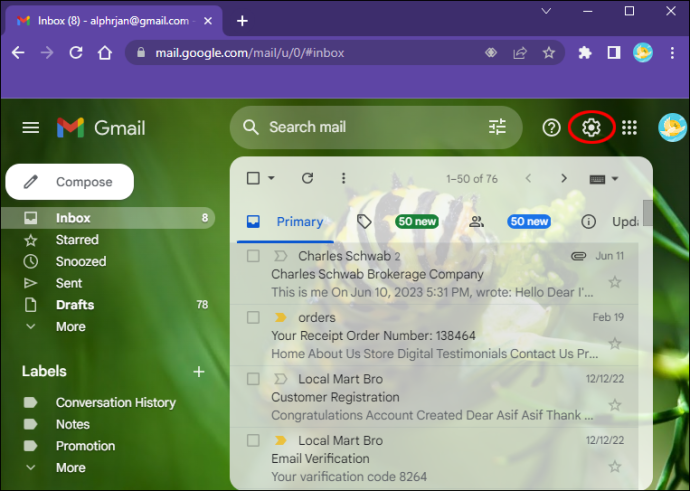
- 'అన్ని సెట్టింగ్లను చూడండి' ఎంచుకోండి.
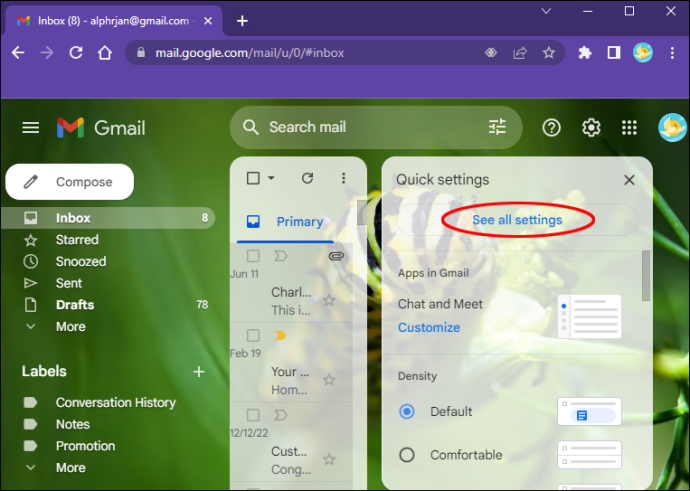
- 'వెకేషన్ రెస్పాండర్'కి క్రిందికి స్క్రోల్ చేయండి.
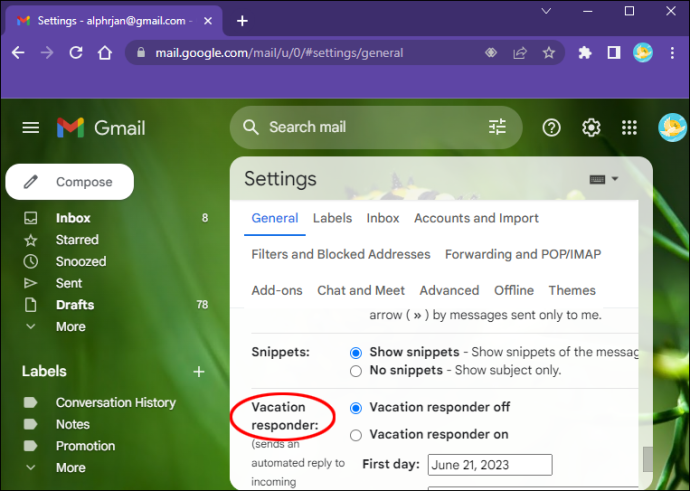
- 'వెకేషన్ రెస్పాండర్ ఆన్' క్లిక్ చేయండి.
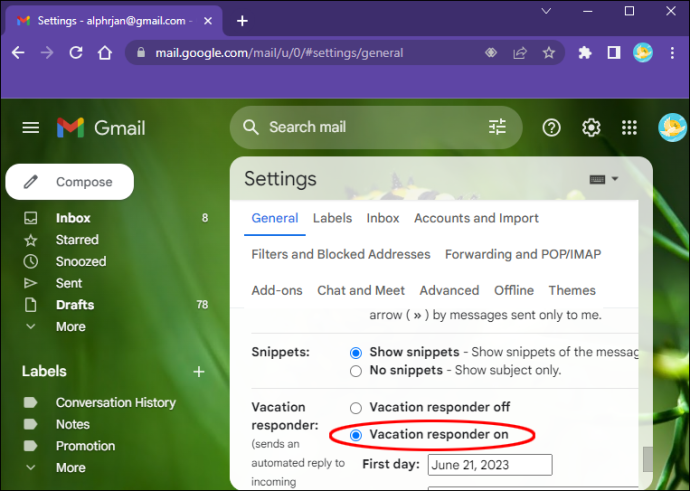
- తేదీ పరిధి, సబ్జెక్ట్ లైన్ మరియు మీ సందేశాన్ని నమోదు చేయండి.
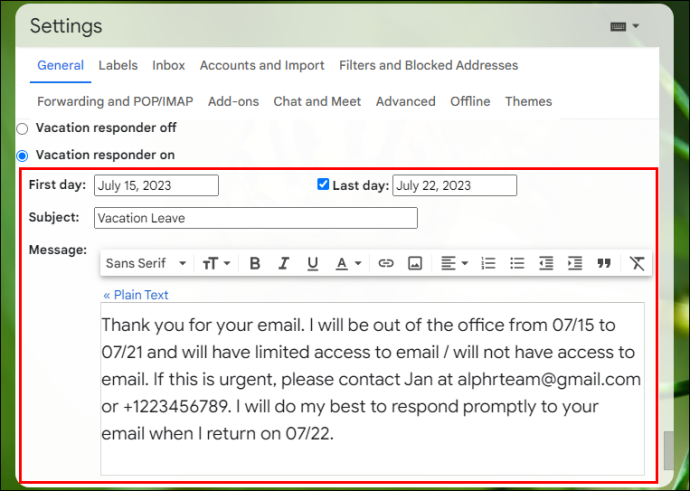
- మీ సెలవు ప్రత్యుత్తరం మీ పరిచయాలకు మాత్రమే కనిపించాలని మీరు కోరుకుంటే, మీ సందేశానికి దిగువన ఉన్న పెట్టెను ఎంచుకోండి.
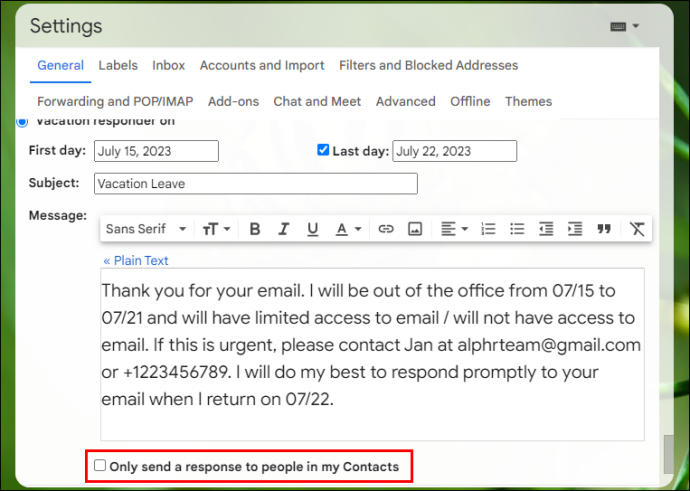
- 'మార్పులను సేవ్ చేయి' ఎంచుకోండి.
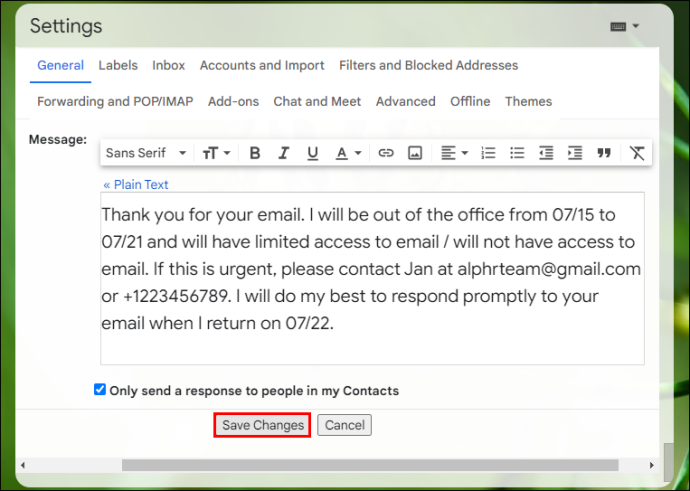
Android మరియు iOSలో వెకేషన్ రెస్పాండర్ని సెటప్ చేస్తోంది
మంచి స్వీయ-ప్రతిస్పందన సందేశాన్ని వ్రాయడానికి వెబ్లోని అనేక టెంప్లేట్లను ఉపయోగించవచ్చు. ఇది వృత్తిపరంగా ఇంకా స్నేహపూర్వకంగా ఉండాలి.
- Gmail తెరవండి.
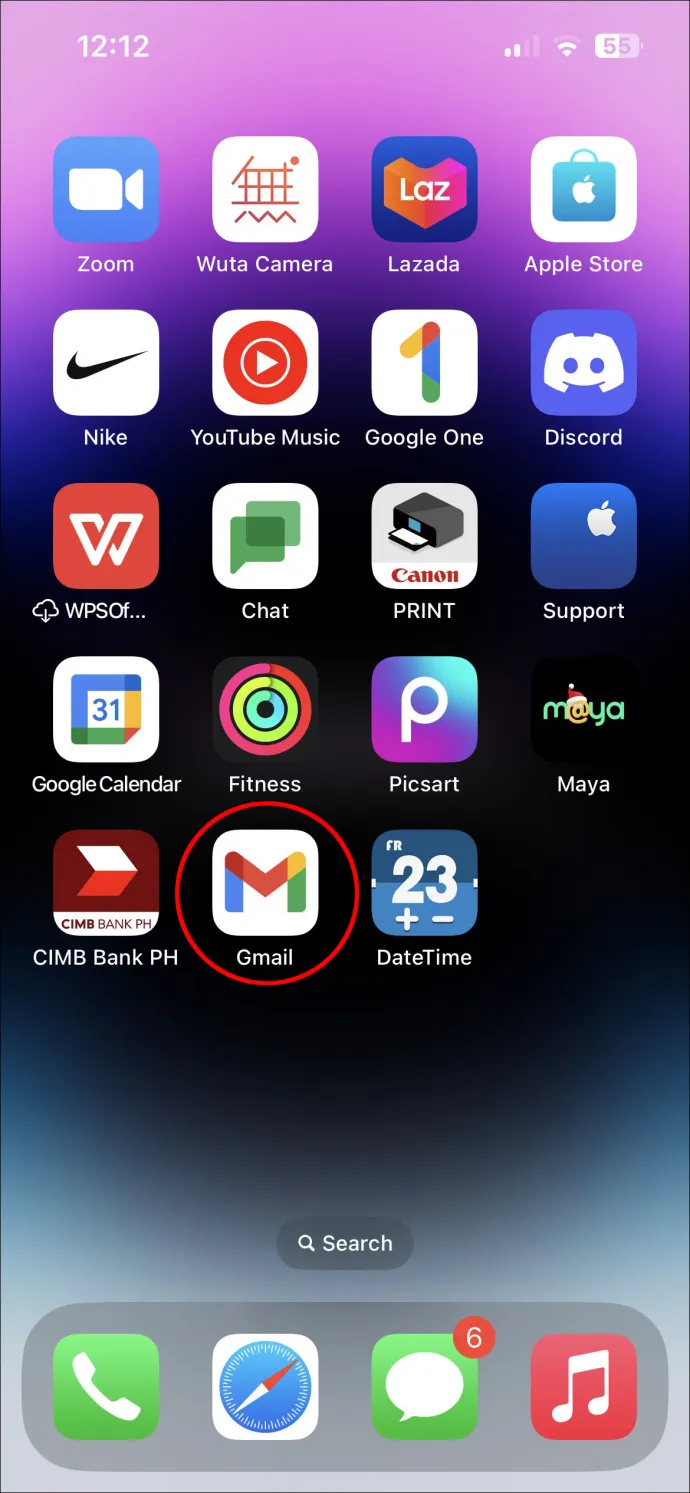
- ముఖ్య గమనిక: ఈ దశ Apple పరికరాలలో ముందుగా ఇన్స్టాల్ చేయబడిన మెయిల్ యాప్లో పని చేయదు.
- ఎడమ వైపున ఉన్న హాంబర్గర్ మెనుని నొక్కండి.
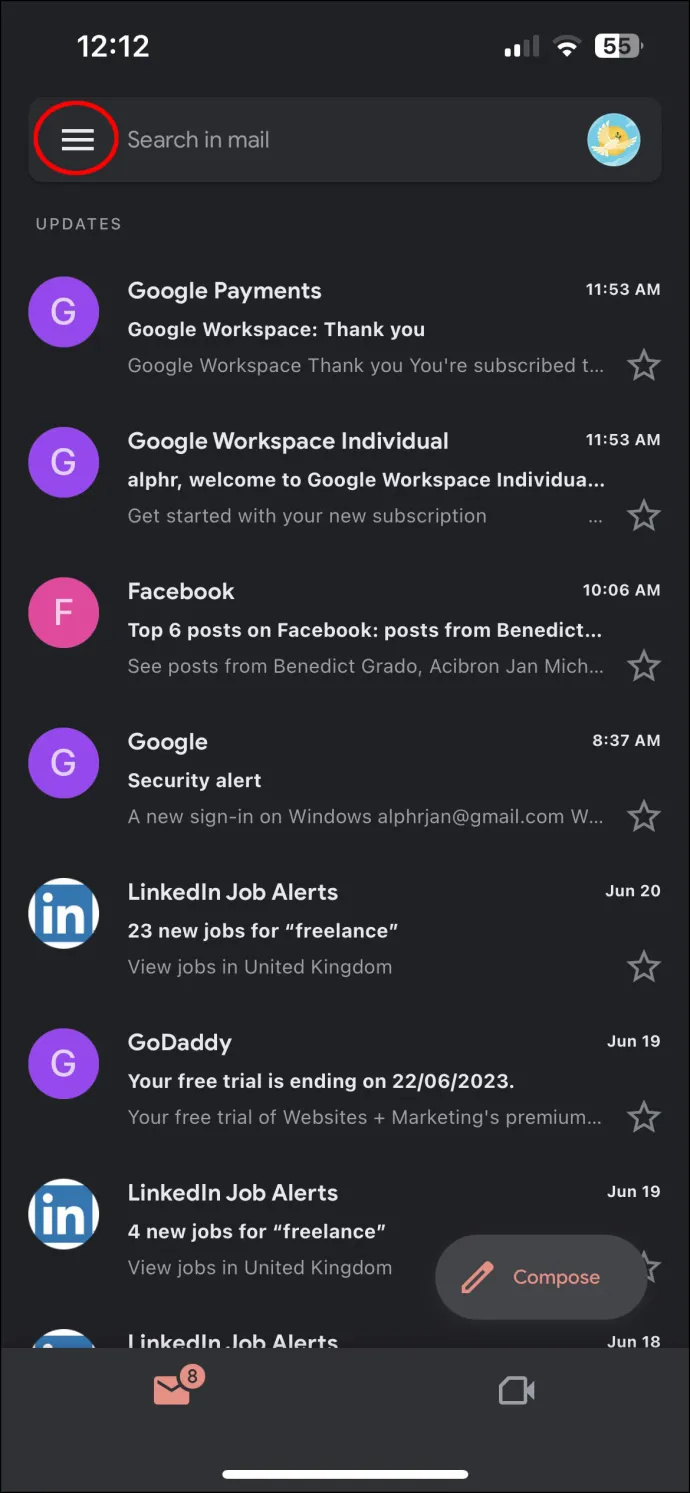
- క్రిందికి స్క్రోల్ చేసి, 'సెట్టింగ్లు' నొక్కండి.
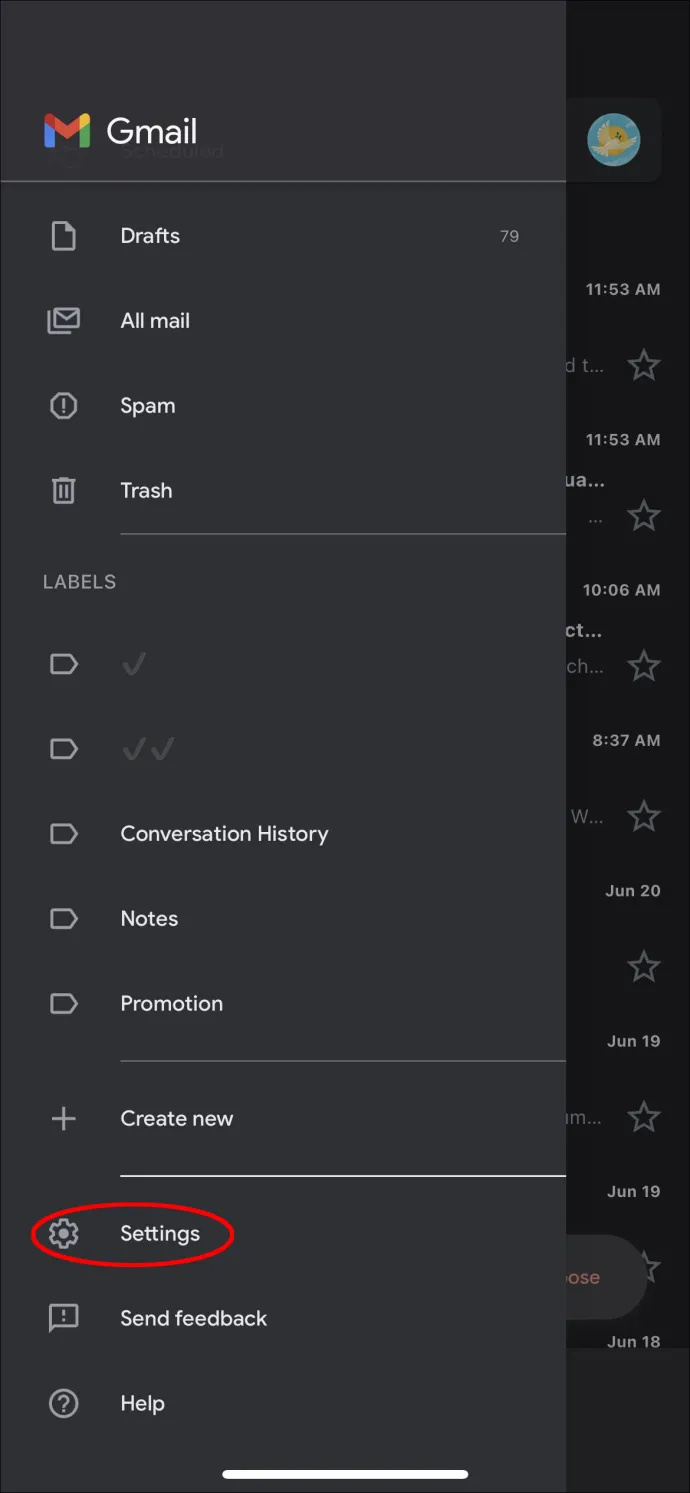
- మీరు స్వీయ ప్రత్యుత్తరాలను సెటప్ చేయాలనుకుంటున్న ఖాతాను ఎంచుకోండి.
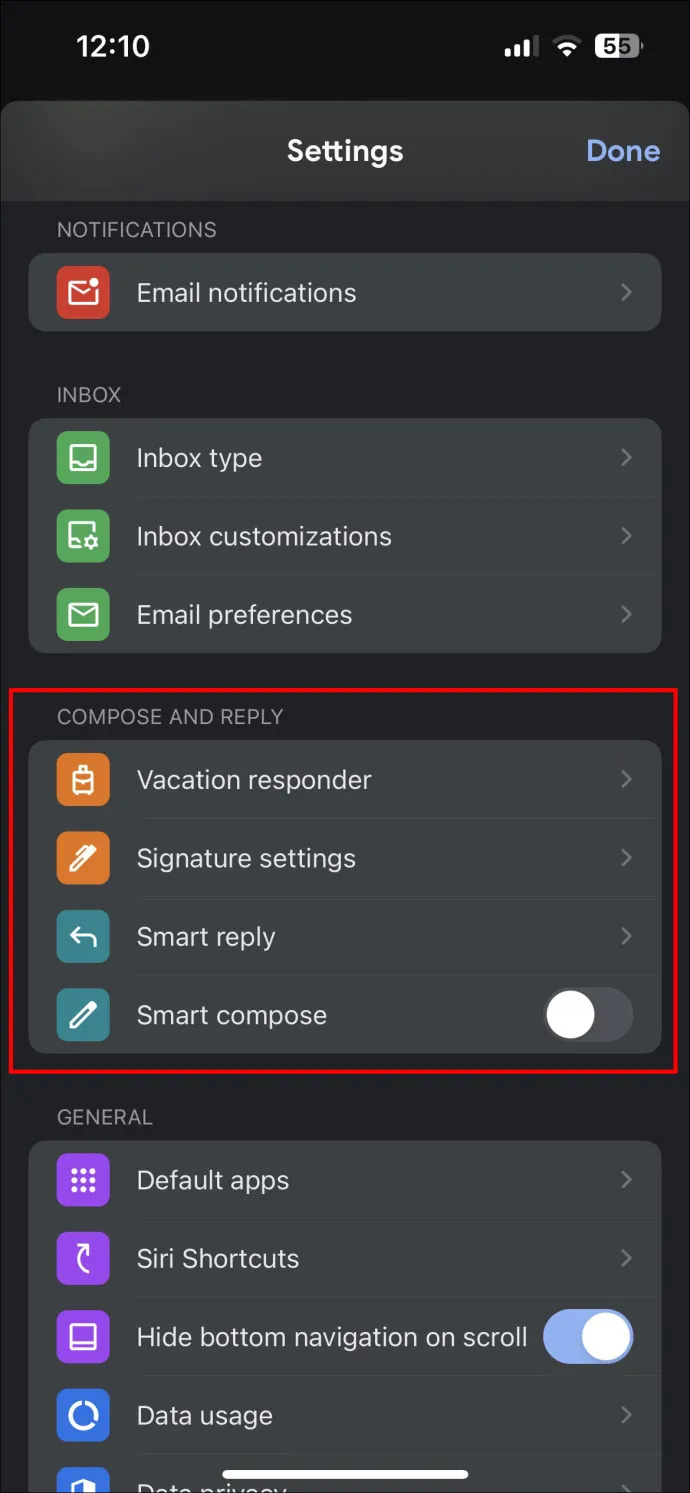
- 'వెకేషన్ రెస్పాండర్' ఎంచుకోండి.
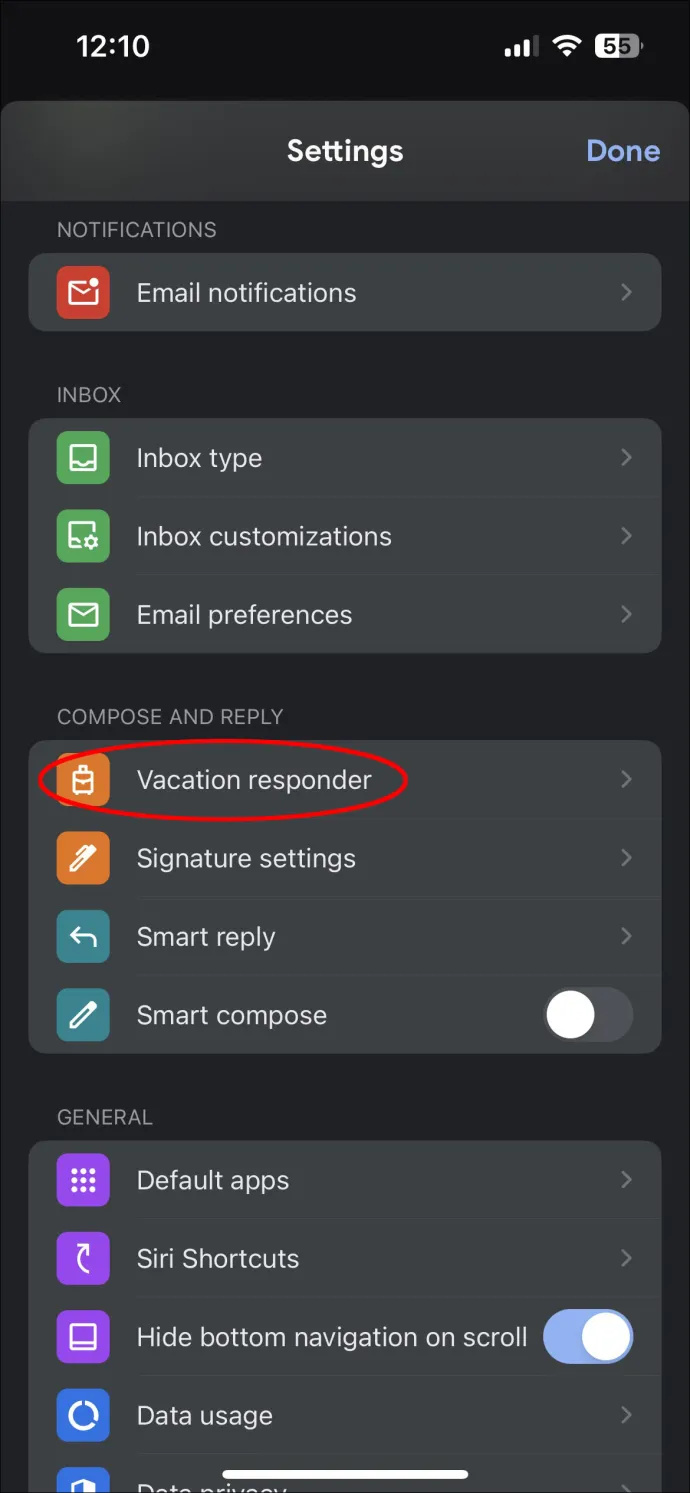
- ప్రతిస్పందనను ప్రారంభించడానికి స్విచ్ని టోగుల్ చేయండి.
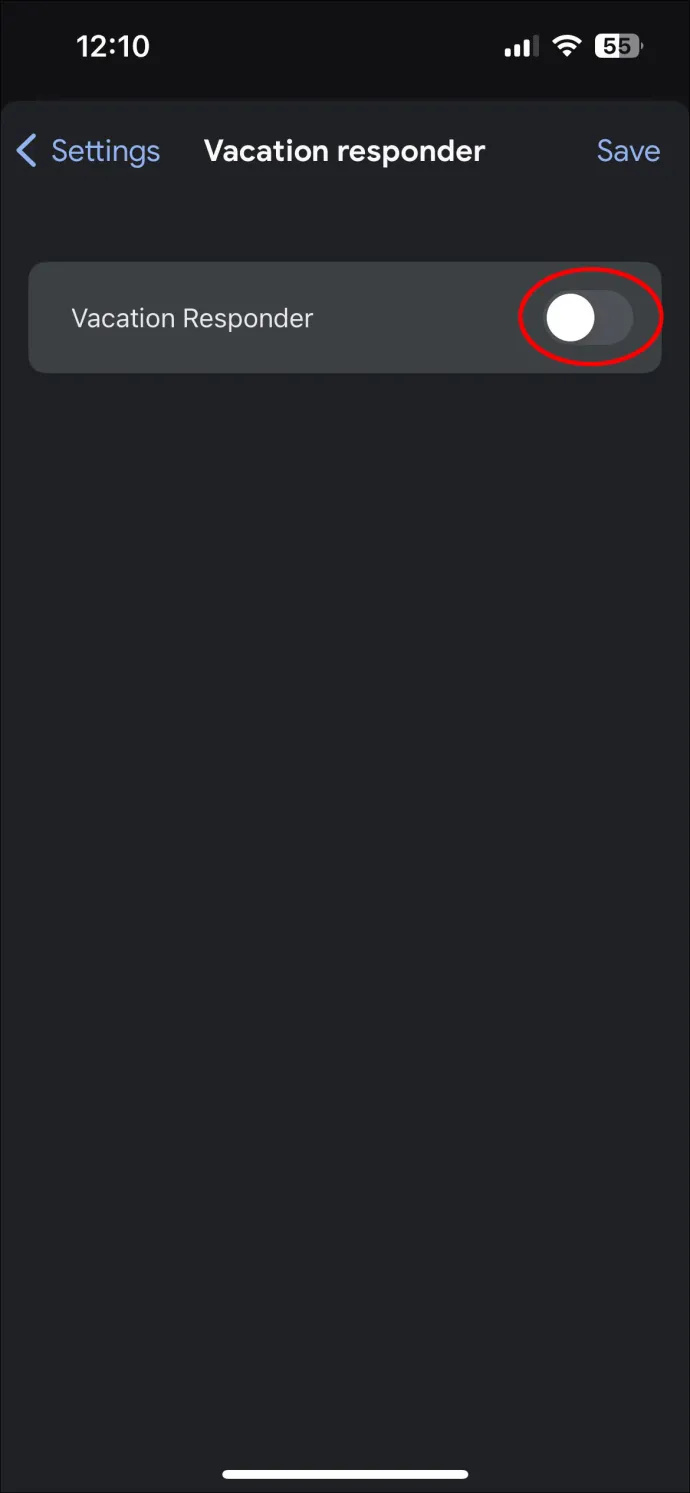
- తేదీ పరిధి, విషయం లైన్ మరియు మీ సందేశాన్ని నమోదు చేయండి
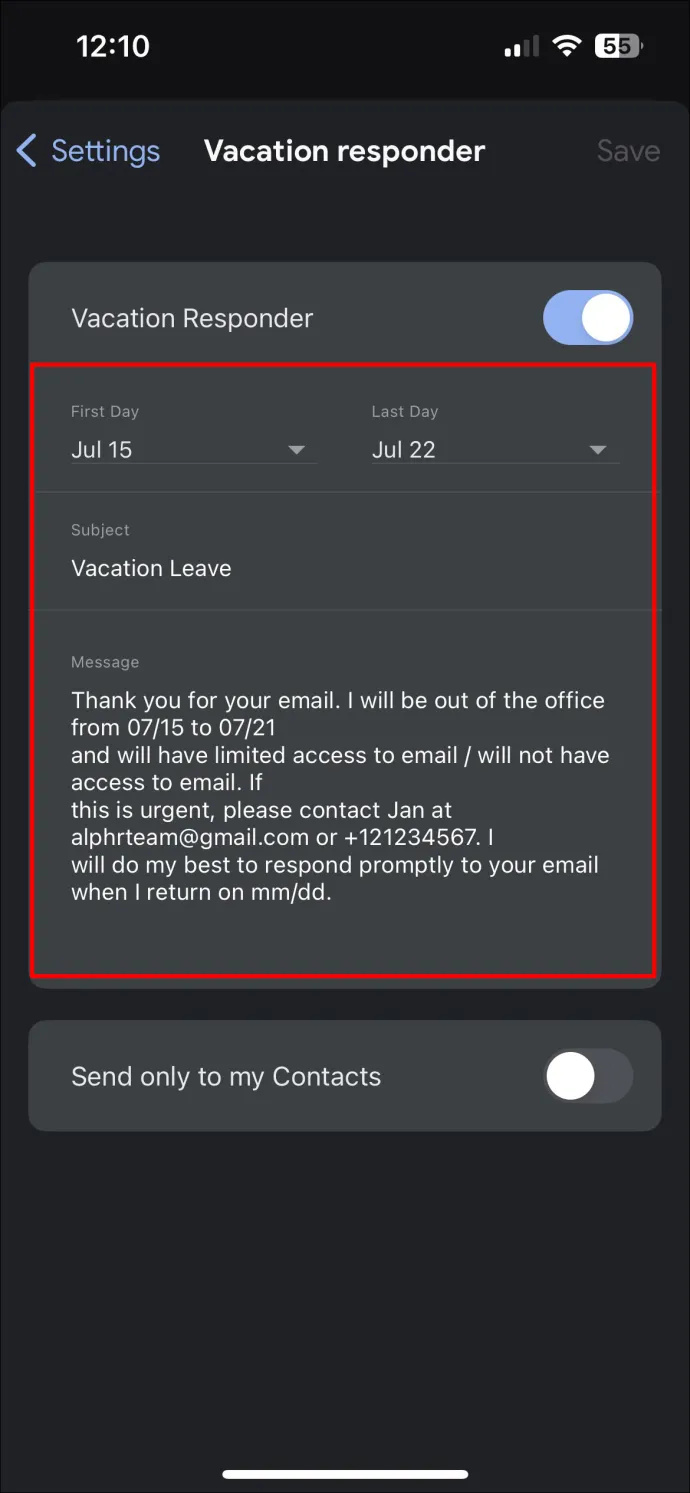
- Androidలో 'పూర్తయింది' లేదా iOSలో 'సేవ్ చేయి' నొక్కండి.
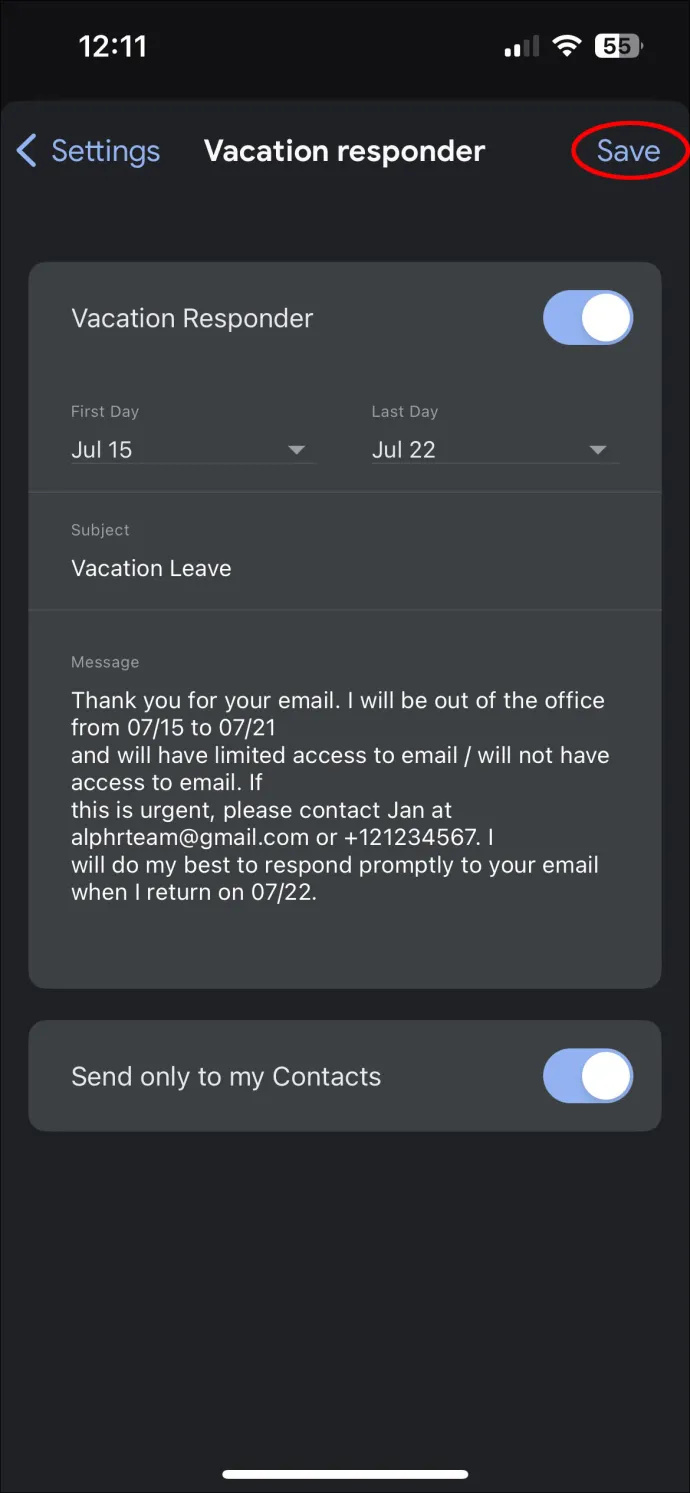
ఆటో-రెస్పాన్స్ని ఉపయోగిస్తున్నప్పుడు గమనించవలసిన విషయాలు
ఈ ఫీచర్ గురించి మరియు ఇది ఎలా పని చేస్తుందనే దాని గురించి మరింత తెలుసుకోవడం మీ అనుభవాన్ని మెరుగుపరుస్తుంది. Gmailలో సెలవు ప్రత్యుత్తరాల గురించి గుర్తుంచుకోవలసిన కొన్ని విషయాలు:
- మీరు ఆఫీస్ వెలుపల ఈవెంట్ని షెడ్యూల్ చేసిన చివరి రోజు 11:59కి షెడ్యూల్ చేసినప్పుడు ఆటో ప్రత్యుత్తరాలు అర్ధరాత్రి నుండి అమలులోకి వస్తాయి. ఈ సమయం ముగిసేలోపు దీన్ని మార్చవచ్చు.
- మీరు స్పామ్ సందేశాన్ని స్వీకరించినట్లయితే, అది స్వయంచాలకంగా ప్రతిస్పందనను పొందదు. మెయిలింగ్ జాబితాలలో భాగంగా స్వీకరించిన సందేశాల విషయంలో కూడా ఇది జరుగుతుంది.
- మీరు ఉపయోగించే Google Workspace ఖాతా సంస్థాగతమైనదైతే, మీరు వాటిని సెటప్ చేయవచ్చు, తద్వారా సంస్థలోని వారికి మాత్రమే స్వీయ ప్రతిస్పందన వస్తుంది.
- ఆ వ్యవధిలో మిమ్మల్ని ఒక వ్యక్తి చాలాసార్లు సంప్రదించినట్లయితే, మొదటి ఇమెయిల్ తర్వాత మాత్రమే స్వీయ-ప్రతిస్పందన పంపబడే అవకాశం ఉంది. అయితే, ఇక్కడ కొన్ని మినహాయింపులు ఉన్నాయి:
- మొదటి ఇమెయిల్ వచ్చిన నాలుగు రోజుల తర్వాత అదే వ్యక్తి మిమ్మల్ని సంప్రదించి, మీరు ఇప్పటికీ అందుబాటులో లేకుంటే.
- మీరు స్వీయ ప్రతిస్పందనను సర్దుబాటు చేసి, అదే వ్యక్తి మరొక ఇమెయిల్ పంపితే.
ఆఫీసు వెలుపల సందేశాలతో అనుబంధించబడిన ఉత్తమ పద్ధతులు
వృత్తిపరంగా చదివే కార్యాలయం వెలుపల సందేశాన్ని సృష్టించడం ముఖ్యం. ఇది కూడా సానుకూలంగా ఉండాలి. మంచి సందేశం కింది వాటిని కలిగి ఉండాలి:
- మీరు దూరంగా ఉండాలని ప్లాన్ చేసుకున్న తేదీలు మరియు మీరు తిరిగి రావాలనుకుంటున్న తేదీలు. మీ కార్యాలయ వేళలను సెటప్ చేసేటప్పుడు, మీరు అందుబాటులో ఉన్న సమయాలు మరియు రోజుల గురించి ఖచ్చితంగా ఉండాలి.
- ప్రతిస్పందన ఇవ్వడానికి ఎంత సమయం పడుతుందో అంచనా వేయండి. ప్రత్యామ్నాయంగా, మీరు క్యాలెండర్ను అందరికీ కనిపించేలా చేయవచ్చు లేదా భాగస్వామ్యం చేయవచ్చు, తద్వారా మీరు ఎప్పుడు అందుబాటులో ఉంటారో లేదా అందుబాటులో ఉంటారో అందరూ తెలియజేయగలరు.
- అత్యవసర పరిస్థితుల్లో గ్రహీత ఏమి చేయాలి. బదులుగా వారు సంప్రదించగల వారి సంప్రదింపు నంబర్ను ఇందులో చేర్చాలి.
- సందేశాలు కొంత వ్యక్తిత్వాన్ని కలిగి ఉండాలి. మీరు హాస్యాస్పదమైన, తెలివైన మరియు చులకన సందేశాన్ని రూపొందించగలిగినప్పటికీ, అనేక సందర్భాల్లో దానిని వృత్తిపరంగా మరియు సంక్షిప్తంగా ఉంచడం తెలివైన పని.
- మీరు లేకపోవడాన్ని గమనించడానికి Gmail వంటి ఇతర సిస్టమ్లను ఉపయోగించాలని గుర్తుంచుకోండి.
మీ వెకేషన్ ముగిసిన తర్వాత లేదా మీరు మీ కార్యాలయానికి తిరిగి వచ్చిన తర్వాత, మీరు అనేక పనులను చేయడం ద్వారా తిరిగి పనిని సులభతరం చేయాలి. వీటితొ పాటు:
- ఆఫీసు వెలుపల ఉన్న అన్ని సందేశాలను ఆఫ్ చేయండి. Google దీన్ని స్వయంచాలకంగా నిర్వహిస్తుంది. అయితే, మీరు ఖచ్చితంగా నిర్ధారించుకోవడానికి కౌంటర్-చెక్ చేయవచ్చు. అదనంగా, మీరు ఊహించిన దాని కంటే త్వరగా తిరిగి వచ్చినట్లయితే మీరు సందేశాలను మాన్యువల్గా ఆఫ్ చేయవచ్చు.
- ఆ రోజుకు సెట్ చేయబడిన అపాయింట్మెంట్లు మరియు టాస్క్లను చూడటానికి మీ క్యాలెండర్ను చూడండి. ఇది మీకు సిద్ధంగా ఉండటానికి అవకాశం ఇస్తుంది.
- మీ అపాయింట్మెంట్లు మరియు టాస్క్లను తనిఖీ చేసిన తర్వాత, ప్రాధాన్యత ప్రకారం వాటిని ఏర్పాటు చేయండి. ముందుగా ముఖ్యమైన పనులను ప్రారంభించండి మరియు ఇతరులను అనుసరించనివ్వండి.
- విషయాలను తేలికగా తీసుకోవడానికి ప్రయత్నించండి. మీరు దూరంగా ఉన్న సమయంలో ప్రతిదీ తెలుసుకోవటానికి కొంత సమయం పట్టవచ్చు. స్పష్టమైన తల మరియు ప్రణాళికతో దాని ద్వారా పని చేయడం వలన మీరు సులభంగా పట్టుకోవచ్చు.
- షెడ్యూల్లకు కట్టుబడి ఉండండి: షెడ్యూల్ సెట్ చేయబడిన తర్వాత, దానికి కట్టుబడి ఉండండి. ఇది మీ క్లయింట్లు, కుటుంబం మరియు సహోద్యోగులకు వారు మిమ్మల్ని చేరుకోగలరనే విశ్వాసాన్ని ఇస్తుంది.
ఆటోమేషన్ను స్వీకరించండి మరియు Google క్యాలెండర్ ఫీచర్ల ప్రయోజనాన్ని పొందండి
Google క్యాలెండర్ యొక్క అవుట్-ఆఫీస్ ఫీచర్ అపాయింట్మెంట్లు మరియు ఎంగేజ్మెంట్లను మాన్యువల్గా రద్దు చేయడంతో సంబంధం ఉన్న కొన్ని అనిశ్చితిని తొలగిస్తుంది. ఈ ఫీచర్ని సద్వినియోగం చేసుకోవడం ద్వారా, మీరు ఆఫ్లైన్లో ఉన్నప్పుడు ముఖ్యమైన మెసేజ్లకు ప్రత్యుత్తరం రాకపోవడం గురించి చింతించకుండా మీ సమయాన్ని ఆస్వాదించవచ్చు. ఆఫీసు వెలుపల ఫీచర్ మీరు ఎప్పుడు దూరంగా ఉంటారో వారికి తెలియజేస్తుంది మరియు మీటింగ్లు మొదలైన వాటికి ఏవైనా ఆహ్వానాలు స్వయంచాలకంగా తిరస్కరించబడతాయి.
ఫేస్బుక్ పేజీ నుండి ఒకరిని నిరోధించండి
మీరు Google క్యాలెండర్ వెలుపల ఆఫీస్ ఫీచర్ని ప్రయత్నించారా? ఇది ఎంత బాగా పని చేసింది? దిగువ వ్యాఖ్యల విభాగంలో మాకు తెలియజేయండి.


![మీరు ఎంచుకున్న ప్రదేశంలో మీ వన్డ్రైవ్ ఫోల్డర్ సృష్టించబడదు [పరిష్కరించండి]](https://www.macspots.com/img/windows-10/36/your-onedrive-folder-can-t-be-created-location-you-selected.jpg)






